oppo语音助理怎么叫?设置唤醒词步骤是什么?
如何正确唤醒OPPO语音助手:全面指南与实用技巧
在智能手机普及的今天,语音助手已成为提升使用效率的重要工具,OPPO作为国内领先的智能手机品牌,其语音助手“小布”凭借智能交互和本地化服务,深受用户喜爱,但许多新用户可能对如何正确唤醒“小布”感到困惑,本文将详细介绍OPPO语音助手的唤醒方式、设置技巧以及常见问题解决方法,帮助您轻松掌握这一功能。
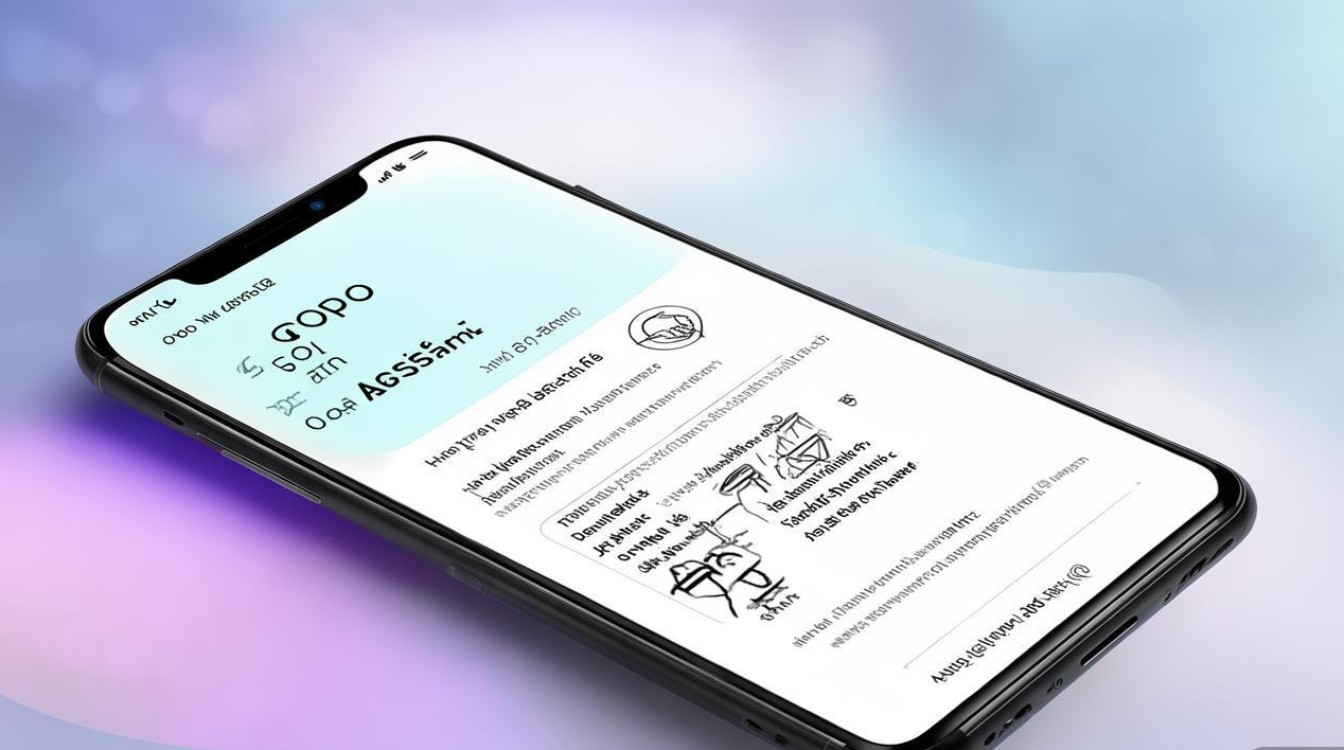
OPPO语音助手的基本唤醒方式
OPPO语音助手“小布”支持多种唤醒方式,用户可根据习惯选择最适合的操作方法,以下是几种主流的唤醒途径:
-
语音唤醒
这是最直接的方式,默认情况下,说出“小布小布”即可唤醒语音助手,部分OPPO机型支持自定义唤醒词,嗨,OPPO”或用户自定义的昵称。 -
按键唤醒
- 电源键:长按电源键1-2秒,即可快速唤醒“小布”。
- 侧边按键:部分机型(如Find系列)支持长按侧边按键唤醒,用户可在设置中调整功能分配。
-
手势唤醒
部分新机型支持“悬停手势”或“双击屏幕”唤醒,具体操作路径为:设置→便捷工具→语音助手→手势唤醒。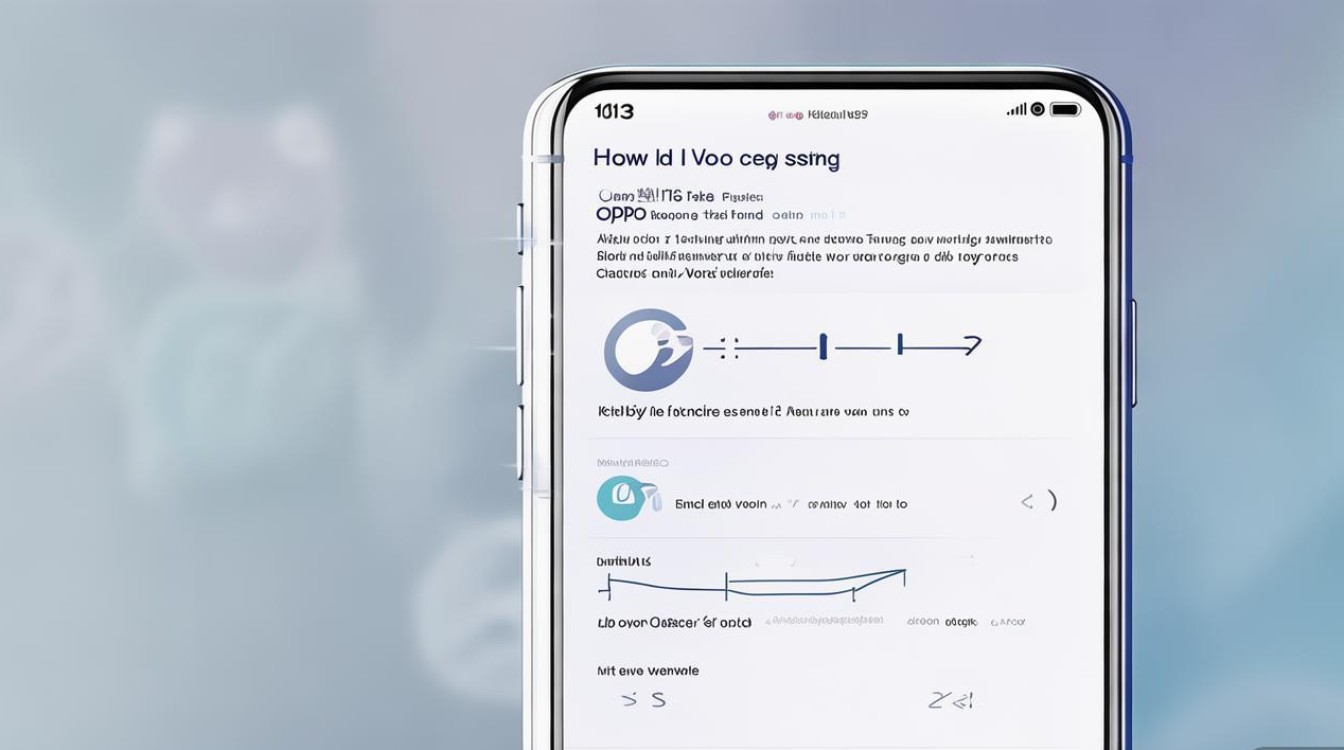
-
耳机唤醒
当连接OPPO无线耳机时,部分机型支持通过耳机按键或语音指令唤醒“小布”,无需掏出手机。
唤醒前的设置与优化
为确保语音助手正常工作,建议用户先完成以下基础设置:
-
开启语音唤醒功能
路径:设置→便捷工具→语音助手→语音唤醒→开启并录入语音样本。 -
调整唤醒灵敏度
若唤醒不灵敏,可在“语音唤醒”设置中调整灵敏度等级,或重新录入更清晰的语音样本。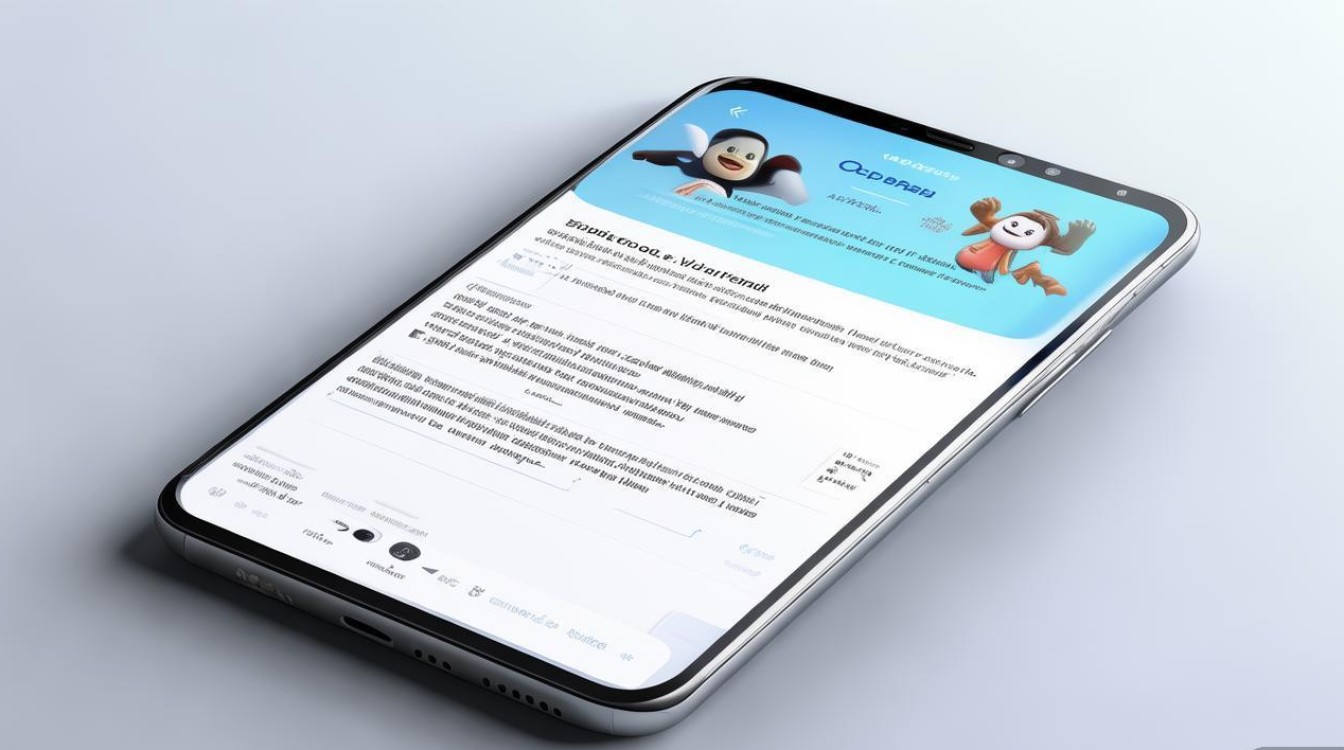
-
自定义唤醒词
部分机型支持“自定义唤醒词”,用户可设置个性化指令(如“小布同学”),增强识别准确率。 -
联网与权限开启
语音助手需联网才能调用最新数据,请确保手机已连接网络,并授予麦克风、定位等必要权限。
常见问题与解决方法
尽管“小布”使用便捷,但用户仍可能遇到以下问题:
| 问题现象 | 可能原因 | 解决方法 |
|---|---|---|
| 无法通过语音唤醒 | 语音唤醒未开启或灵敏度低 | 检查设置并重新录入语音样本;调整灵敏度等级。 |
| 唤醒后无响应 | 未联网或权限未开启 | 确保网络连接正常;在设置中检查麦克风权限。 |
| 识别准确率低 | 环境嘈杂或语音不清晰 | 在安静环境下使用;尝试调整语速或发音。 |
| 自定义唤醒词无效 | 机型不支持或设置错误 | 确认机型是否支持该功能;重置唤醒词并重新录入。 |
进阶技巧:提升使用体验
-
快捷指令设置
用户可通过“小布”创建自定义快捷指令,小布,我要导航回家”,系统将自动启动导航应用,设置路径:语音助手→快捷指令。 -
方言支持
“小布”支持多种方言(如粤语、四川话),用户可在语音设置中切换语言模型,适应不同场景需求。 -
智能家居联动
若已接入OPPO智能家居生态,可通过语音助手控制灯光、空调等设备,实现全屋智能管理。
OPPO语音助手“小布”的唤醒方式灵活多样,通过语音、按键、手势等多种途径均可快速启动,用户只需完成简单的设置优化,即可享受便捷的智能交互体验,若遇到识别不灵敏或无响应等问题,可参考本文提供的解决方案进行调整,随着OPPO对AI技术的持续迭代,“小布”的功能将更加强大,未来有望在跨设备协同、场景化服务等方面带来更多惊喜,建议用户定期更新系统版本,以获取最新功能与优化体验。
版权声明:本文由环云手机汇 - 聚焦全球新机与行业动态!发布,如需转载请注明出处。


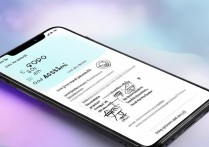


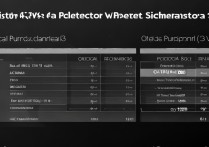






 冀ICP备2021017634号-5
冀ICP备2021017634号-5
 冀公网安备13062802000102号
冀公网安备13062802000102号